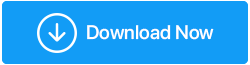캐시 및 임시 파일을 정리하는 것이 중요한 이유는 무엇입니까?
게시 됨: 2020-08-24PC 성능을 높이고 전송 속도를 높이려고 시도한 적이 있다면 임시 파일과 캐시에 대해 들어봤을 것입니다. 스마트폰이나 PC와 같은 장치의 사양을 떠나 PC 성능의 가장 영향력 있는 측면으로 여겨집니다. 임시 파일과 캐시 메모리를 확인하는 것이 왜 그렇게 중요한지 이해하기 위해 이 두 가지의 기능과 목적에 대해 더 자세히 알아보겠습니다.
임시 파일 및 캐시 메모리의 용도
임시 파일과 캐시 메모리는 장치의 임시 성능이 논의될 때 가장 큰 비중을 차지합니다. 그렇다면 임시 파일과 캐시는 무엇입니까?
- 임시 파일은 모든 장치에서 다양한 응용 프로그램의 원활하고 효과적인 기능을 위해 시스템에서 자동으로 생성됩니다. 임시 파일은 Linux 운영 체제에서 'Foo' 파일로 알려져 있습니다. 사용자가 장치에서 어떤 기능을 수행할 때마다 진행 상황을 작은 임시 파일 형태로 자동 저장하여 수행된 기능을 추적하여 프로세스 중간에 진행 상황이 손실되지 않도록 보호합니다. 기능이 사용자에 의해 최종적으로 저장되면 임시 파일은 적어도 대부분의 경우 삭제됩니다. 이 전체 프로세스는 수행된 모든 할당에 대해 장치의 각 애플리케이션에서 수행됩니다.
- 반면에 캐시는 일종의 RAM, 구체적으로 Static RAM입니다. 캐시 메모리는 모든 시스템에서 가장 빠른 메모리입니다. 그 기능은 RAM과 구별할 수 없습니다. 사용자가 응용 프로그램에서 기능하는 동안 데이터를 임시로 저장합니다. 차이점은 시스템에서 가장 빠른 메모리라는 것입니다. 따라서 CPU가 명령이나 데이터를 요구할 때마다 캐시 메모리는 이를 신속하게 사용 가능하게 만들고 작업을 수행하는 데 필요한 시간을 줄입니다.
따라서 임시 파일과 캐시 메모리 모두 장치의 세련된 성능에 의도적으로 기여합니다.
더 읽어보기: 최고의 Android 클리너 및 최적화 앱
임시 파일 및 캐시 메모리 삭제의 중요성
임시 파일부터 시작하여 PC의 모든 응용 프로그램은 진행 상황을 저장하기 위해 작업하는 동안 임시 파일을 만듭니다. 임시 파일은 응용 프로그램을 닫거나 진행 상황을 저장하면 무용지물이 됩니다. 이러한 작은 파일은 응용 프로그램에서 삭제하지 않을 때 결국 추가되어 하드 드라이브에 많은 공간을 확보하게 됩니다. 아무 목적 없이 장치에 공간을 확보하면 장치의 성능이 저하됩니다. 따라서 시스템의 임시 파일 수를 항상 확인해야 합니다. 그것은 우리 시스템의 세련되고 수월한 기능을 돕습니다.
예를 들면 MS 워드로 문서를 작성하면 갑작스러운 시스템 장애에 대처하기 위해 모든 진행 상황이 시스템에 임시 파일 형태로 지속적으로 저장됩니다. 이것이 충돌 후 PC를 다시 시작할 때 문서를 복구하는 옵션을 얻는 방법입니다.
임시 파일과 달리 캐시 메모리는 풍부하지 않습니다. 캐시 메모리는 PC 내부에 있는 물리적 메모리입니다. 캐시 메모리는 모든 메모리 비트에 대해 여러 커패시터를 사용하므로 모든 장치에 넉넉하게 넣는 비용이 많이 들고 당황스럽습니다. 일반적인 장치에는 최대 8MB의 캐시 메모리만 포함됩니다. 따라서 PC가 원활하게 실행되도록 하려면 가장 빠르고 반응이 빠른 메모리의 상태를 가끔씩 청소하여 확인해야 합니다.
임시 파일을 삭제하고 캐시 메모리를 자주 청소해야 하는 이유를 이해했으므로 이제 수행 방법을 살펴보겠습니다.
또한 읽기: Windows 10을 위한 최고의 PC 최적화 소프트웨어
임시 파일 및 캐시 정크를 정리하는 방법:
임시 파일은 다양한 방법으로 지울 수 있습니다. 가장 쉽고 즉각적인 성능 향상을 보장하는 방법은 다음과 같습니다.
- 명령 실행 : 컴퓨터에서 임시 파일을 삭제하려면 명령 실행 대화 상자를 열어야 합니다. 명령 실행 대화 상자는 작업 표시줄의 왼쪽 모서리에 있는 Windows 아이콘을 마우스 오른쪽 버튼으로 클릭하거나 단순히 'Windows 키' + R을 눌러 액세스할 수 있습니다. 명령 '%temp%'는 다음이 포함된 폴더에 액세스하는 데 사용됩니다. 임시 파일. 임시 파일을 삭제하기 전에 열려 있는 모든 문서가 저장되었는지 확인해야 합니다.
위에서 언급한 단계를 통해 임시 파일을 쉽게 삭제할 수 있고 시스템에 즉각적인 향상을 제공할 수 있습니다. 그러나 캐시 메모리를 확보하려면 프로세스에서 다른 유형의 캐시를 별도로 삭제해야 합니다. 다음과 같이 할 수 있습니다.

- 브라우저 캐시: 브라우저 캐시는 애플리케이션 자체에 액세스해야만 덤프할 수 있습니다. 캐시 및 쿠키를 지우는 옵션은 모든 브라우저의 설정 메뉴에서 쉽게 찾을 수 있습니다. 그러나 시스템에 여러 브라우저가 있는 경우 다른 브라우저의 캐시를 별도로 지워야 합니다.
- Windows 저장소 캐시: Windows 저장소 캐시는 Run Command를 사용하여 제거할 수 있습니다. Windows 저장소를 성공적으로 재설정하고 캐시를 지우려면 'WSReset.exe' 명령을 입력해야 합니다.
다음은 시스템에서 캐시 및 임시 파일을 정리하고 장치 성능을 즉시 향상시키기 위해 수행할 수 있는 단계입니다. 그러나 때때로 이러한 단계를 수행하는 것이 위협적으로 보일 수 있으며 성능을 개선하기 위해 취할 수 있는 유일한 단계는 아닙니다. 따라서 시장에는 작업을 효율적이고 효과적으로 수행할 수 있는 타사 소프트웨어가 많이 있습니다. 소프트웨어 중 하나는 Advanced System Optimizer 입니다.
고급 시스템 최적화:
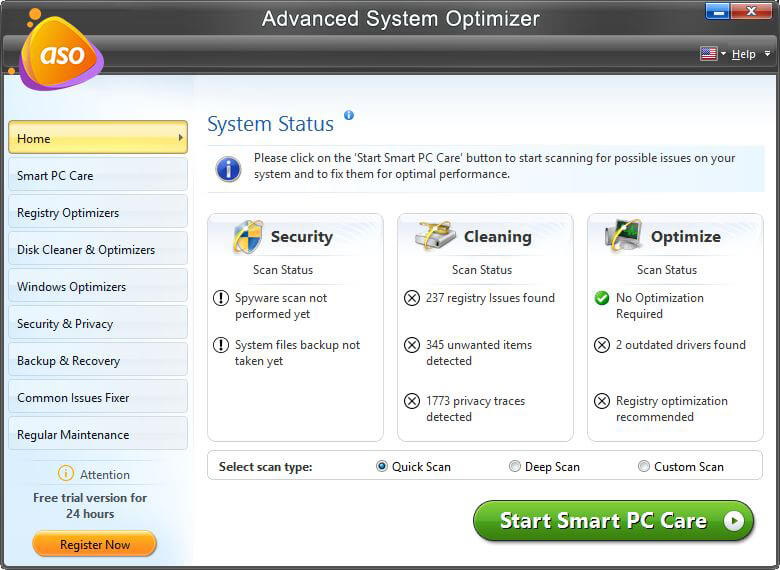
PC 성능 최적화와 관련하여 임시 파일과 캐시 메모리를 플러시 하는 것만으로는 충분하지 않습니다. 장치의 전송 속도에 영향을 미치는 다른 많은 것들이 있으며 이를 추적하는 것은 어려운 작업으로 판명될 수 있습니다. Advanced System Optimizer는 몇 번의 클릭만으로 이를 수행합니다. Advanced System Optimizer는 최고의 사용자 경험을 위한 직관적인 사용자 인터페이스를 제공합니다.
고급 시스템 최적화 프로그램 다운로드( $49.95)
Advanced System Optimizer에 대한 완전한 검토
Advanced System Optimizer에는 PC 성능을 최적화하는 데 도움이 되는 수십 가지 기능이 있습니다.
- 디스크 정리 및 최적화: 이 소프트웨어는 자동으로 하드 드라이브를 검색하고 시스템에 있는 모든 종류의 정크 파일을 추적하므로 한 번의 클릭으로 제거하여 PC 성능을 즉시 향상시킬 수 있습니다. 그것은 당신의 PC를 세련되게 유지하는 노력을 만듭니다
- 더 적은. 또한 다양한 파일 형식으로 시스템에서 사용되는 메모리를 추적하고 장치의 저장 공간을 더 잘 계획할 수 있도록 자세한 개요를 제공합니다.
- 시스템 보안 및 개인 정보 보호: Advanced System Optimizer는 트로이 목마 및 맬웨어로부터 안전을 제공하기 위해 시스템 보안 및 개인 정보와 함께 제공됩니다. 또한 장치를 파일에 대한 안전한 장소로 만드는 데 도움이 되는 다양한 기능을 제공합니다. 클릭 몇 번으로 모든 브라우저에서 검색 기록을 한 번에 삭제할 수 있습니다. 또한 중요한 파일을 암호로 암호화하여 보안을 제공합니다.
- Game Optimizer: Advance System Optimizer는 RAM을 효율적으로 관리하여 지연 없는 게임 경험을 제공하는 데 도움이 되는 전용 게임 옵티마이저와 함께 제공됩니다.
- 백업 및 복구 : 백업 및 복구는 삭제된 파일을 복구하고 중요한 문서와 데이터를 백업하여 사용자가 실수로 중요한 파일을 잃지 않도록 합니다 .
이러한 모든 기능을 단일 응용 프로그램 내에서 사용할 수 있으므로 PC를 쉽게 관리할 수 있습니다.
PC를 관리하는 것은 어려운 작업일 수 있지만 올바른 도구가 있는 경우에는 그렇지 않습니다. 임시 파일, 캐시 메모리 및 PC 성능에서 이들의 역할에 대한 귀하의 질문에 답할 수 있기를 바랍니다.